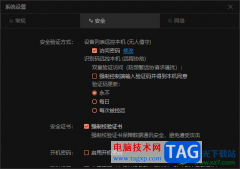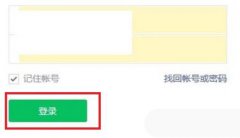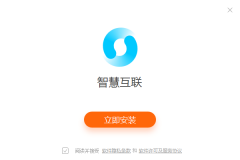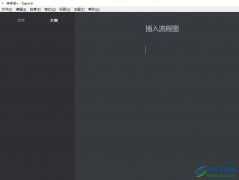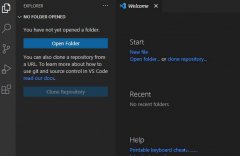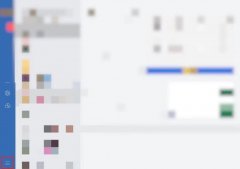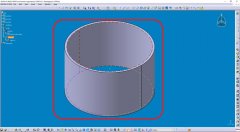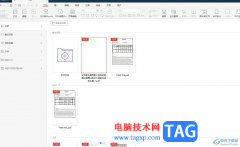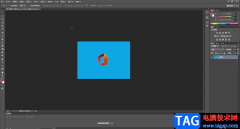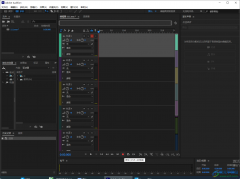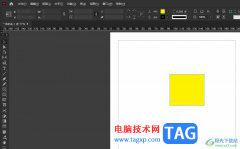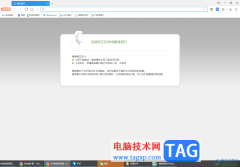很多小伙伴之所以喜欢使用PotPlayer播放器,就是因为PotPlayer中有许多实用功能,能够支持我们对视频进行字幕添加、滤镜调整或是音画同步等操作。有的小伙伴在使用PotPlayer播放器的过程中想要开启显示缩略图功能,这时我们只需要进入PotPlayer的参数选项页面,然后在该页面中点击打开基本工具,再找到简索选项,最后在简索页面中点击勾选“显示缩略图”选项即可。有的小伙伴可能不清楚具体的操作方法,接下来小编就来和大家分享一下PotPlayer设置显示缩略图的方法。
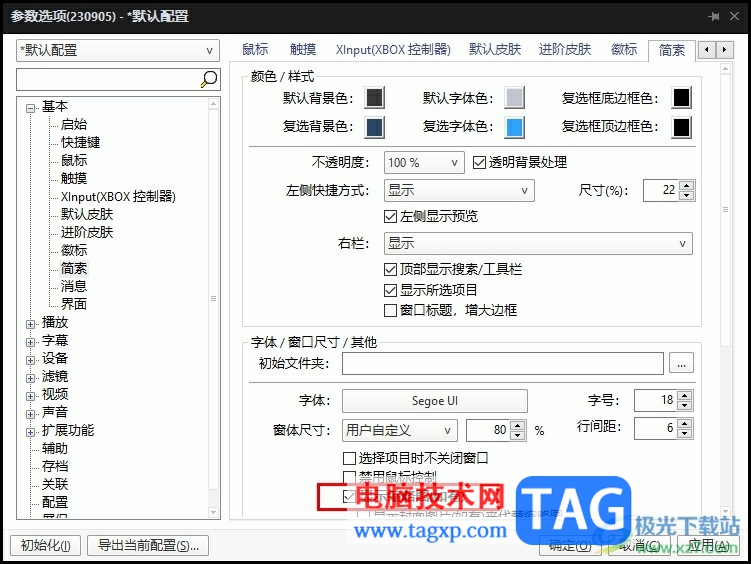
方法步骤
1、第一步,我们在电脑中打开PotPlayer播放器,然后在PotPlayer页面中右键单击选择“选项”
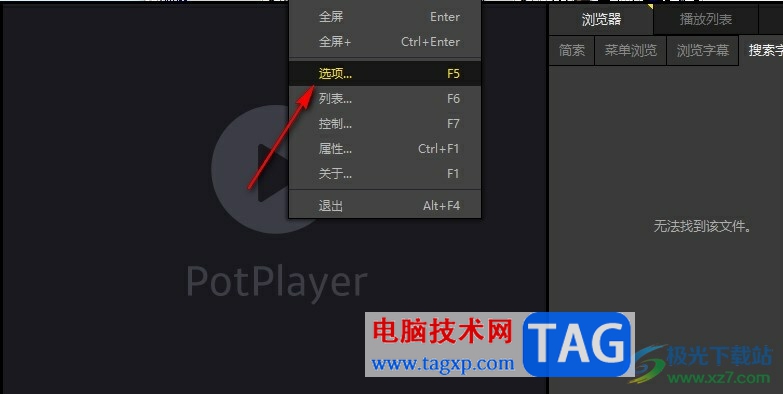
2、第二步,进入参数选项页面之后,我们在左侧列表中点击打开“基本”选项左侧的“+”图标
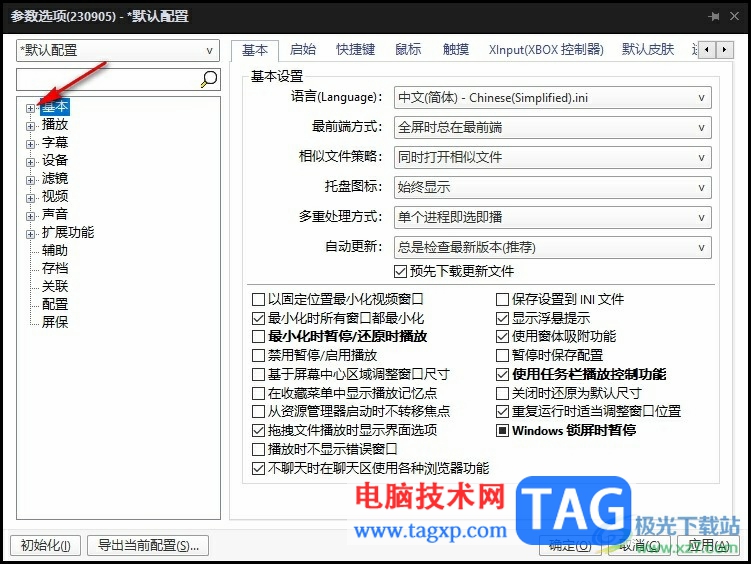
3、第三步,打开“+”图标之后,我们在下拉列表中找到并打开“简索”选项
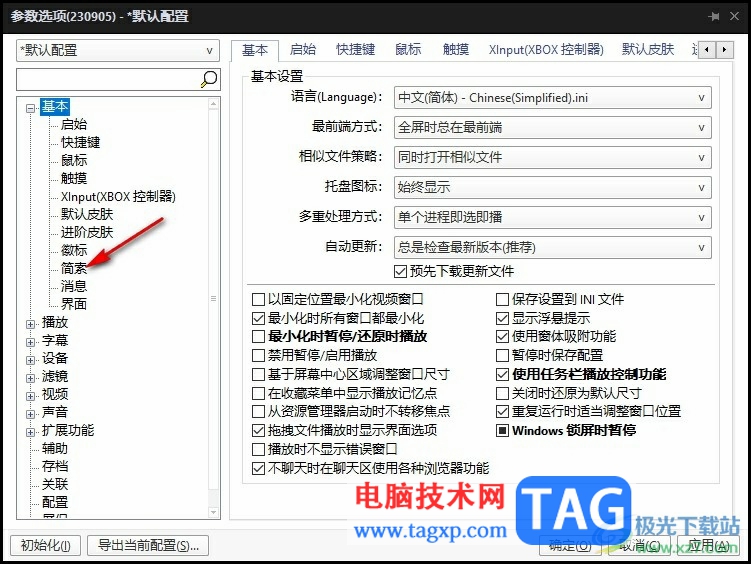
4、第四步,点击简索选项之后,我们在右侧页面中找到“显示缩略图”选项
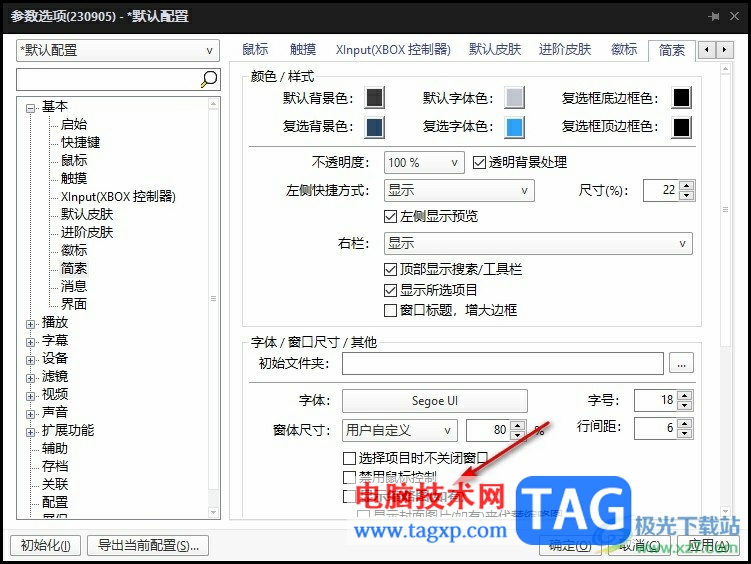
5、第五步,我们将“显示缩略图”选项进行勾选,再点击应用和确定选项即可
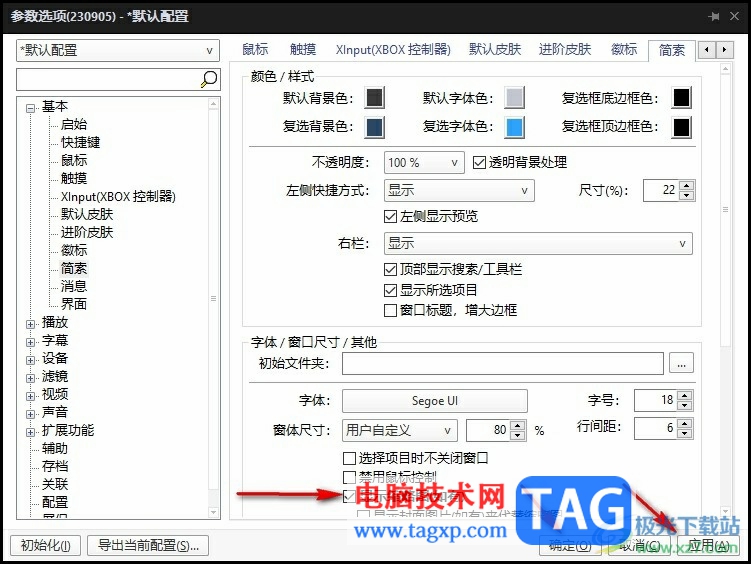
以上就是小编整理总结出的关于PotPlayer设置显示缩略图的方法,我们在PotPlayer的参数选项页面中先打开基本设置,再在下拉列表中点击打开简索选项,然后在简索页面中点击勾选“显示缩略图”选项再点击应用和确定选项即可,感兴趣的小伙伴快去试试吧。